Om du har tur nog att ha en hörlursport på din iPhone kan du upptäcka att problem med den gör att din iPhone fastnar i hörlursläget. När detta händer spelas inget ljud från dina iPhone-högtalare, även om du inte har anslutna hörlurar längre.
Detta händer också med nyare iPhones efter att ha använt hörlurar som ansluter till Lightning-porten eller via Bluetooth. Oavsett om du har en iPhone 6 eller en iPhone 11 kan du använda stegen nedan för att fixa om den sitter fast i hörlursläget.
Ta reda på om din iPhone sitter fast i hörlursläge först
Du kanske tror att din iPhone sitter fast i hörlursläget eftersom den slutade spela ljud från högtalarna, men många andra problem orsakar också detta problem. Till exempel kan ett fel med dina högtalare få ljudet att sluta fungera utan att ha något att göra med dina hörlurar.
Se till att din iPhone sitter fast i hörlursläget genom att öppna Kontrollcenter. För att göra det sveper du ner från det övre högra hörnet på din iPhone (eller sveper upp från botten om du har en iPhone med en Home-knapp).
Volymreglaget i Control Center visar en hörlursikon när din iPhone tror att dina hörlurar är anslutna. Om du är ansluten till AirPods, bör du se en AirPods-ikon istället.
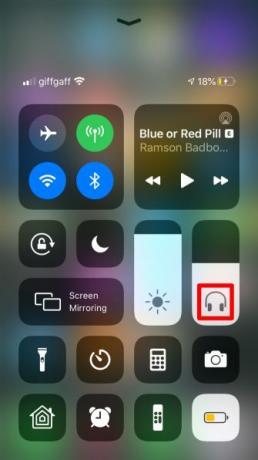
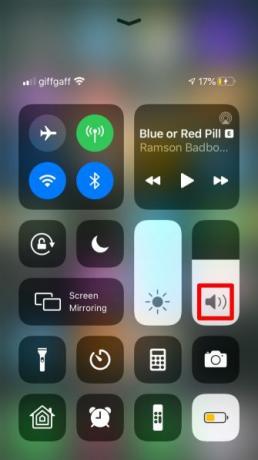
Om Kontrollcentret visar en normal volymhögtalarikon är din iPhone inte fast i hörlursläget. Stegen nedan löser inte problemet i så fall. använd vår guide för felsökning av iPhone-högtalarproblem iPhone-högtalare fungerar inte? Så här åtgärdar du detFungerar din iPhone-högtalare inte? Så här fixar du din iPhone-högtalare och får ditt ljud att fungera igen. Läs mer att hitta en lösning istället.
Men om din iPhone sitter fast i hörlursläget kan tipsen nedan hjälpa till att fixa den.
1. Starta om din iPhone
Din iPhone sitter fast i hörlursläget på grund av antingen ett hårdvaruproblem eller ett programvaruproblem. Om det är ett mjukvaruproblem bör din iPhone byta tillbaka till högtalarläget när du har startat om den.
För att göra detta, tryck och håll nere Sida knapp med endera Volym -knappen (eller håll bara in knappen Sida -knappen om din iPhone har en Start-knapp). När du uppmanas att glid till strömmen och vänta 30 sekunder på att din iPhone ska stängas av helt. Tryck sedan på Sida knappen igen för att starta om den.
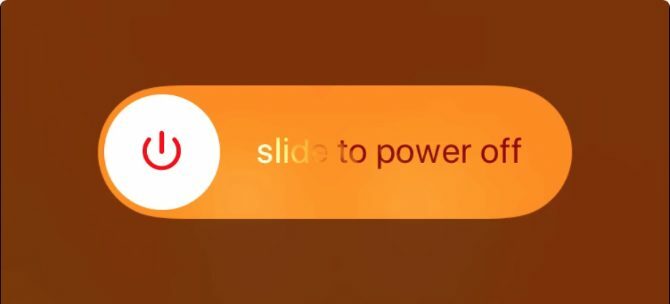
Efter omstart öppnar du Control Center för att ta reda på om din iPhone fortfarande sitter fast i hörlursläget eller inte. Om så är fallet måste det finnas ett fysiskt problem med din enhet. Hoppa över de följande två stegen, som är programvarubaserade, för att ta reda på hur du åtgärdar det.
Om din iPhone bytte tillbaka till högtalarläget har du problem med programvaran. Du kan fortsätta starta om din iPhone varje gång den fastnar eller använda nästa två steg för att eliminera problemet för gott.
2. Uppdatera iOS
Om din iPhone fastnade i hörlursläge på grund av ett programvaruproblem, bör du se till att du kör den senaste versionen av iOS. Apple uppdaterar ofta iOS för att introducera nya funktioner och fixa programvarufel.
Gå till Inställningar> Allmänt> Programuppdatering för att leta efter nya uppdateringar. Om det finns några, ladda ner och installera dem så snart som möjligt.
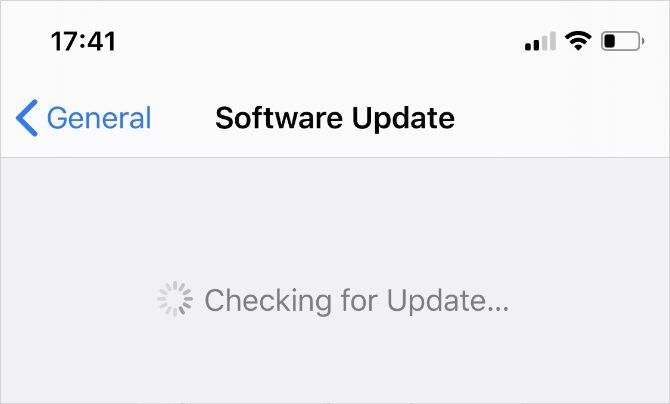
3. Radera och installera om iOS
Skadade systemfiler på din iPhone kan leda till att den fastnar i hörlursläget även efter att du har uppdaterat till den senaste versionen av iOS. Om du redan har uteslutit fysiska problem genom att starta om din enhet kanske du kan hitta en permanent lösning genom att installera om iOS.
Om du använder en dator för att göra detta, raderas och omskrivs varje kodrad på din iPhone, vilket eliminerar programvarufel som kröp in i systemet. När du gör det raderar det också all information på din iPhone, så se till göra en säkerhetskopia av din iPhone Säkerhetskopiera din iPhone och iPadUndrar du hur du säkerhetskopierar din iPhone? Här är vår enkla guide till säkerhetskopiering av din iPhone med antingen iCloud eller iTunes. Läs mer först.
Följ instruktionerna i vår guide till fabriksinställning av din iPhone Hur fabriksinställs din iPhone och iPadUndrar du hur du återställer din iPhone eller iPad från fabrik? Så här säkerhetskopierar, återställer och återställer du din iOS-enhets data enkelt. Läs mer . Se till att du väljer att återställa med hjälp av en dator för att installera om iOS helt. Eftersom detta är ett så extremt steg att ta, föreslår vi bara att du återställer din iPhone om en programuppdatering inte åtgärdade problemet.
4. Anslut och koppla bort hörlurarna igen
Om din iPhone fortfarande sitter fast i hörlursläget efter omstart måste det vara ett fysiskt problem med enheten. Vanligtvis är det så enkelt som smutsuppbyggnad i hörlurarporten, vilket gör att sensorerna tror att något fortfarande är anslutet.
Anslut dina hörlurar igen och koppla bort dem igen. Upprepa detta tre eller fyra gånger för att lossa smuts i porten. Skaka sedan försiktigt din iPhone för att släppa loss skräp.

Om du har Bluetooth-hörlurar, anslut och koppla bort hörlurarna genom att gå till Inställningar> Bluetooth. När du kopplar bort hörlurarna bör din iPhone automatiskt växla tillbaka till att använda de vanliga högtalarna.
5. Ta bort hörlurarporten
Det är möjligt att det finns mer smuts i din hörlursport som orsakar problemet. Du måste vara försiktig när du rensar den, eftersom det är möjligt att skada din iPhone medan du gör detta.
Det är bäst att stänga av din iPhone innan du sätter i något i hörlurarna eller Lightning-porten, för att undvika att kortslutning eller införande av en statisk laddning till elektroniken.
Sätt inte in metallföremål - som en rak pappersklipp - i dina portar. Använd istället följande verktyg för att rensa bort smuts och skräp på ett säkert sätt:
- Komprimerad luft
- Bomullspinnar
- Interdental borste

Om inget av detta fungerar, kan du kanske ta bort hinder från hörlurarporten på en iPhone 6S eller tidigare med hjälp av det inre röret i en penna. Den öppna änden av dessa rör är ofta samma diameter som din hörlursport, vilket gör att du försiktigt kan sätta i den och vrida för att lossa smuts inuti.
Var försiktig så att du inte låter något bläck läcka i din iPhone.

För en Lightning-port, kläm in änden på ett plasstrå så att det blir avlångt och sätt sedan in det i Lightning-porten för att lossa smuts fastnat i botten. Följ vår guide till rengöring av din iPhone Hur du rengör din smutsiga iPhone: En steg-för-steg-guideDin iPhone är troligen grov efter månader av användning. Så här rengör du din iPhone ordentligt, plus några misstag att undvika. Läs mer om du behöver ytterligare hjälp.
6. Kontrollera om det finns vattenskador
Om du inte hittar skräp i portarna men din iPhone fortfarande sitter fast i hörlursläget kan det vara en indikation på vattenskador i enheten. Detta kan hända från något så uppenbart som att släppa din iPhone i toaletten eller något så subtilt som svett som droppar ner din hörlurskabel.
Tyvärr, om din iPhone är vattenskadad, finns det lite du kan göra för att reparera den förutom att du byter ut enheten helt.
Du kan använda vätskeindikatorerna på din iPhone för att få en bättre uppfattning om den har drabbats av vattenskador eller inte. Öppna SIM-kortfacket och leta efter en liten vit flik inuti; detta blir rött, rosa eller orange när det kommer i kontakt med vätska.
På iPhone 4S och tidigare hittar du vätskeindikatorns flik inuti själva hörlursporten.
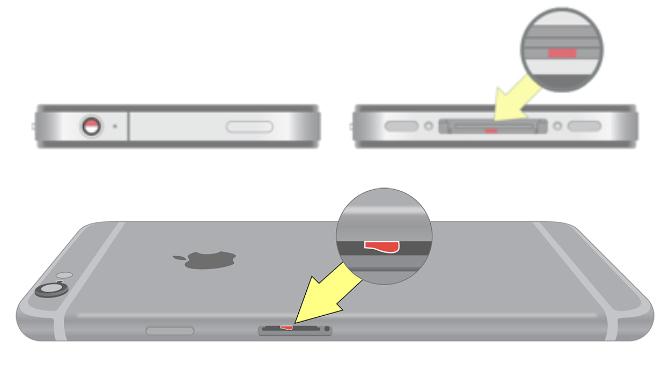
Använd inte ris för att torka din iPhone om den är vätska skadad. Detta riskerar att förvärra saken genom att lämna skadliga rester bakom eller ytterligare blockera hamnarna. Ta istället en titt på vår guide om hur man fixar en vattenskadad iPhone Hur man fixar en vattenskadad iPhoneTappade din iPhone i vatten? Så här fixar du en vattenskadad iPhone, plus vad du bör undvika. Läs mer .
7. Tillfälliga lösningar på programvara
Även om din iPhone behöver en reparation för att fixa ett hårdvaruproblem med din hörlursport, kan du fortfarande använda lösningarna nedan för att lura den ur hörlursläge när den fastnar.
Inget av dessa tips erbjuder en permanent lösning, men de kan vara den snabba lösningen du behöver om du inte har råd med en reparation.
Växla och stänga av flygläge
Öppna Control Center och tryck på flygplanikonen för att vrida Flygplansläge på och av. Detta kopplar bort alla Bluetooth-hörlurar eller högtalare som din iPhone trodde att den fortfarande var ansluten till.
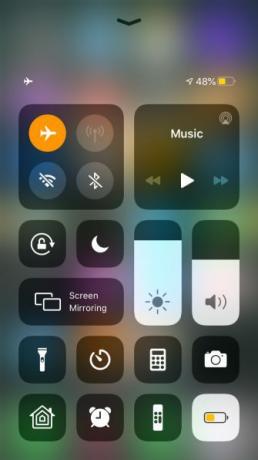
Ändra ljudutgången
När du lyssnar på musik eller tittar på videor låter din iPhone dig välja mellan olika ljudutgångar. Öppna Control Center, tryck sedan på och håll ned uppspelningskontrollerna i det övre högra hörnet. Välj AirPlay för att avslöja alla dina outputalternativ och välj iPhone från listan.
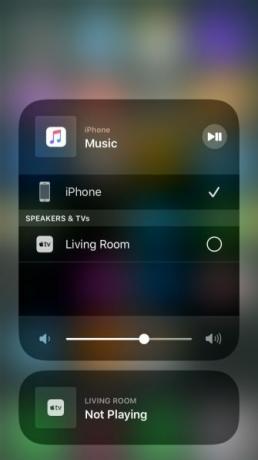
Ändra din ringsignalvolym
Öppna inställningar och gå till Ljud & Haptics. Tryck på Ringtone, klicka sedan på valfri ringsignal så att den spelas upp via dina iPhone-högtalare även om den sitter fast i hörlursläget. Använd Volym knappar medan ringsignalen spelar för att göra din iPhone tillbaka till högtalarläge.
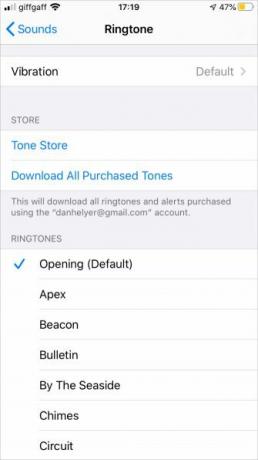
Ta reda på hur du fixar din hörlurarport
När din iPhone har fastnat i hörlursläge på grund av ett hårdvaruproblem, bör du prata med Apples supportteam för att ta reda på om den är fixbar under garanti. Tyvärr fixar Apple inte bara din hörlurarport; support kommer att ersätta hela enheten. Detta gör det till en dyr ”reparation” om du inte täcks av garantin.
Om så är fallet, leta efter en ny port för hörlurar och reparera iPhone själv. Det här är inte lätt att göra, men det kan vara det bästa alternativet om du inte har råd med en ny telefon.
Det finns gott om webbplatser som visar dig hur du fixar dina egna prylar Lär dig att fixa dina egna prylar med hjälp från dessa 5 webbplatserBehöver du reparera din smartphone, PC, MacBook eller annan hårdvara? Du kan spara pengar och tid genom att göra det själv med hjälp av dessa webbplatser. Läs mer , av vilka många säljer alla verktyg du behöver för att reparera din iPhone: s hörlursport. Om du tror att något knäppts inifrån, titta in ta bort en trasig hörlurskontakt från din telefon.
Affiliate Disclosure: Genom att köpa de produkter vi rekommenderar hjälper du att hålla webbplatsen vid liv. Läs mer.
Dan skriver handledning och felsökningsguider för att hjälpa människor att få ut det mesta av sin teknik. Innan han blev författare tjänade han en kandidatexamen i ljudteknologi, övervakade reparationer i en Apple Store och till och med undervisade engelska på en grundskola i Kina.


